Voice Over là gì? Hướng dẫn tắt Voice Over cực đơn giản
Khám phá chi tiết Voice Over là gì? Hướng dẫn cách tắt Voice Over nhanh chóng, đơn giản, giúp bạn sử dụng iPhone hiệu quả hơn với tính năng trợ năng.

Trong bài viết này, Điện máy Htech sẽ chia sẻ những thông tin chi tiết về voice over là gì, hướng dẫn cách tắt Voice Over khi iPhone bị khóa hoặc không thao tác được bình thường và những mẹo thiết lập tắt nhanh Voice Over để không bị làm phiền lần sau. Cùng tìm hiểu nhé!
1. Voice Over trên iPhone là gì?
1.1. Khái niệm Voice Over là gì?
Voice Over là gì? Đây là một tính năng hỗ trợ tiếp cận dành cho người khiếm thị hoặc người dùng gặp khó khăn trong việc nhìn thấy màn hình. Được tích hợp trên các thiết bị của Apple như iPhone, iPad, Macbook, Voice Over đọc to mọi nội dung hiển thị trên màn hình, từ văn bản đến tên biểu tượng, nút bấm, trạng thái pin… giúp người dùng dễ dàng thao tác mà không cần nhìn trực tiếp.
Tính năng này sử dụng công nghệ tổng hợp giọng nói để mô tả những gì đang hiển thị hoặc thay đổi trên màn hình. Khi được bật, mọi thao tác sẽ cần thực hiện khác đi một chút, ví dụ: chạm một lần để chọn, chạm hai lần để mở, vuốt ba ngón tay để cuộn...
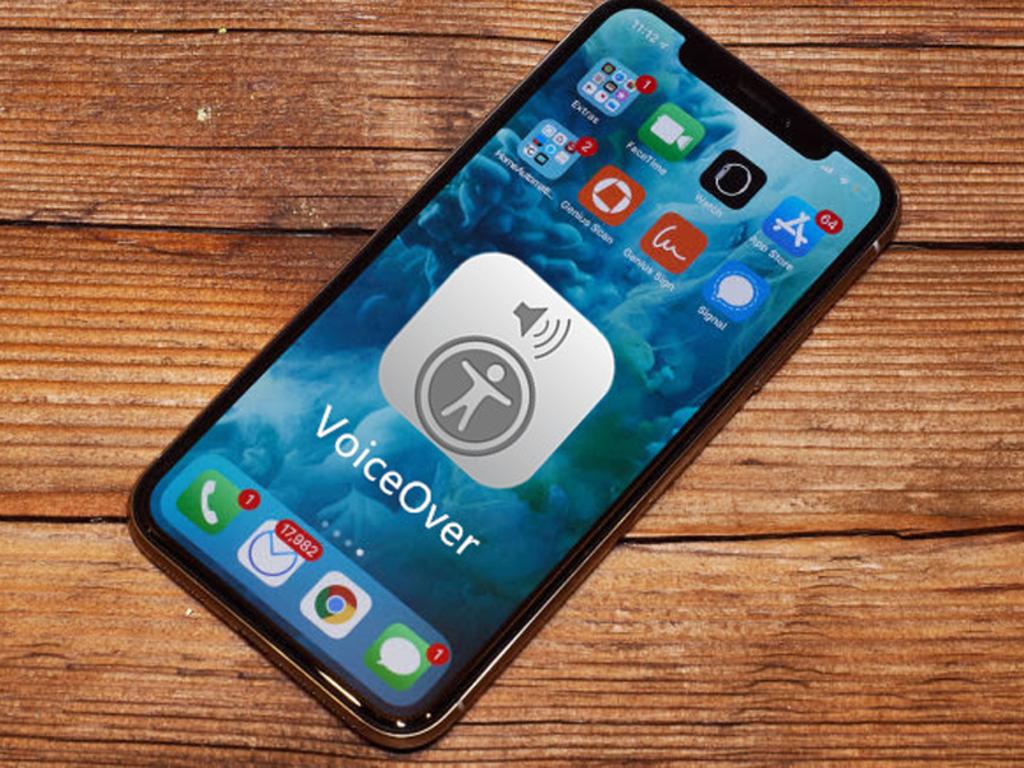
1.2. Tính ứng dụng và đặc điểm của Voice Over
Voice Over không chỉ giúp người khiếm thị mà còn hỗ trợ người lớn tuổi, người có thị lực kém sử dụng iPhone một cách độc lập. Bên cạnh đó, nó còn hỗ trợ mô tả hình ảnh, đọc tin nhắn, thông báo và tương tác với Siri bằng giọng nói.
Tuy nhiên, với người dùng bình thường, việc vô tình kích hoạt tính năng này có thể khiến thao tác trở nên khó khăn. Lúc này, việc tắt Voice Over là điều cần thiết để sử dụng điện thoại mượt mà hơn.
2. Khi nào cần tắt Voice Over trên iPhone?
2.1. Khi người dùng vô tình bật Voice Over
Một trong những lý do phổ biến nhất khiến người dùng tìm đến bài viết này là vì vô tình kích hoạt tính năng Voice Over mà không biết. Việc điện thoại đột nhiên nói mọi thứ, thao tác chậm chạp khiến người dùng tưởng máy bị lỗi. Trong trường hợp này, tắt Voice Over là điều cần làm ngay lập tức.

2.2. Khi người dùng đã không còn cần dùng tính năng này
Với những người đã quen dùng Voice Over nhưng sau đó không còn nhu cầu nữa, việc tắt tính năng này cũng giúp tiết kiệm pin, giảm phiền toái khi thao tác.
2.3. Khi bạn cần chia sẻ thiết bị cho người khác sử dụng
Nếu iPhone của bạn có người thân hoặc bạn bè mượn dùng, đặc biệt là những người không quen tính năng trợ năng Voice Over, thì nên tắt Voice Over trước để tránh gây nhầm lẫn hoặc thao tác sai lệch.
3. Hướng dẫn cách tắt Voice Over trên iPhone khi vẫn truy cập được màn hình
3.1. Tắt Voice Over từ Cài đặt
Nếu bạn vẫn truy cập bình thường vào điện thoại, hãy làm theo các bước sau để tắt Voice Over:
- Vào Cài đặt > chọn Trợ năng (Accessibility)
- Chọn Voice Over
- Gạt công tắc để tắt
3.2. Sử dụng Siri để tắt Voice Over
Nếu không muốn thao tác bằng tay, bạn có thể nói: “Hey Siri, tắt Voice Over”. Siri sẽ thực hiện ngay nếu tính năng này được bật và thiết bị có kết nối internet.
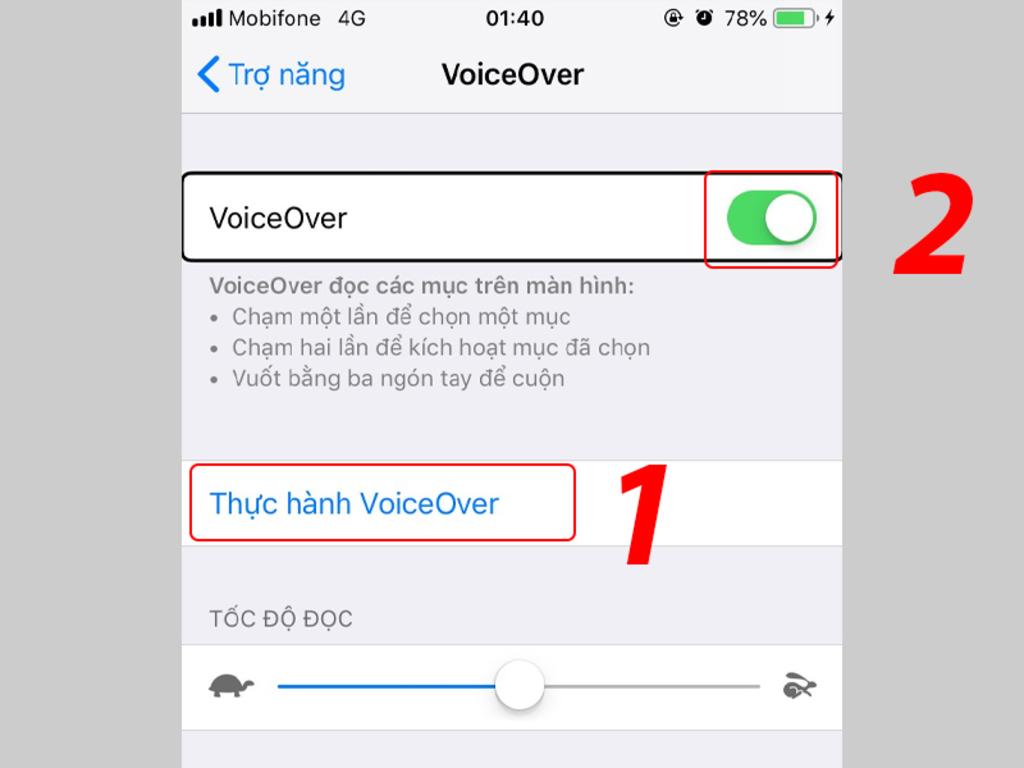
3.3. Tắt nhanh bằng phím tắt ba lần nút nguồn
Nếu đã cài đặt trước đó, bạn có thể nhấn ba lần vào nút nguồn (hoặc nút home) để bật/tắt Voice Over. Đây là cách nhanh chóng và hiệu quả nhất.
4. Cách tắt Voice Over trên iPhone khi bị khóa hoặc không thao tác được bình thường
4.1. Dùng Siri khi màn hình bị khóa
Ngay cả khi màn hình khóa, bạn vẫn có thể nói “Hey Siri, tắt Voice Over” nếu Siri đã được kích hoạt từ trước. Đây là giải pháp cực kỳ tiện lợi khi không thể truy cập vào màn hình chính.

4.2. Tắt bằng iTunes hoặc Finder trên máy tính
Nếu bạn không thao tác được do màn hình khóa và Siri không hoạt động, có thể thực hiện như sau:
- Kết nối iPhone với máy tính
- Mở Finder (trên Mac) hoặc iTunes (trên Windows)
- Chọn thiết bị > Truy cập Trợ năng
- Tắt tính năng Voice Over thông qua phần cài đặt thiết bị
4.3. Sử dụng tính năng khôi phục cài đặt (trong trường hợp khẩn cấp)
Nếu không còn cách nào khác, bạn có thể chọn đặt lại cài đặt toàn bộ để đưa iPhone về mặc định. Tuy nhiên, nên sao lưu dữ liệu trước khi thực hiện vì phương án này sẽ xóa toàn bộ cài đặt và dữ liệu.
5. Mẹo thiết lập tắt nhanh Voice Over để không bị làm phiền lần sau
5.1. Thiết lập phím tắt ba lần nhấn
Vào Cài đặt > Trợ năng > Phím tắt trợ năng, chọn Voice Over. Sau này, bạn chỉ cần nhấn 3 lần nút nguồn để bật hoặc tắt nhanh, tránh mất thời gian tìm trong cài đặt.
5.2. Tùy chỉnh trong Trung tâm điều khiển
Vào Cài đặt > Trung tâm điều khiển > thêm Trợ năng. Khi đó, bạn có thể vào Trung tâm điều khiển và tắt Voice Over chỉ bằng một cú chạm.

5.3. Cài đặt Siri Shortcuts
Bạn cũng có thể sử dụng Phím tắt (Shortcuts) để tạo lệnh riêng như “Tắt giọng nói” hoặc “Bật chế độ bình thường” để nhanh chóng tắt Voice Over khi cần.
5.4. Đảm bảo không tự kích hoạt bằng nhầm thao tác
Rất nhiều người bật Voice Over do nhấn nhầm phím 3 lần. Nếu không cần dùng nữa, bạn có thể bỏ chọn tính năng này trong Cài đặt để tránh tình trạng tương tự lặp lại.
6. Kết luận tắt Voice Over trên iPhone cực đơn giản nếu biết cách thao tác đúng
Voice Over là gì? Đó là một công cụ hỗ trợ mạnh mẽ của Apple dành cho người khiếm thị, giúp đọc to mọi nội dung trên màn hình và mô tả từng hành động. Tuy nhiên, nếu bạn không có nhu cầu sử dụng tính năng này, việc vô tình bật lên sẽ gây phiền toái đáng kể trong thao tác thường ngày.
Bằng những hướng dẫn chi tiết trong bài viết, từ cách tắt Voice Over trong phần Cài đặt, thông qua Siri, đến sử dụng phím tắt vật lý, bạn đã có trong tay đầy đủ các phương án để xử lý khi gặp tình trạng điện thoại đọc to mọi thứ.
Bên cạnh đó, việc thiết lập các mẹo như thêm phím tắt Trung tâm điều khiển, tạo lệnh Siri hay tùy chỉnh Trợ năng cũng sẽ giúp bạn tắt Voice Over một cách nhanh chóng trong tương lai. Hãy luôn chủ động nắm rõ các tính năng trên iPhone để sử dụng thiết bị một cách thông minh và tiện lợi nhất!
